همه ما دوست داریم عکس ها و ویدئوهای مورد علاقه مان را روی نمایشگر بزرگ تلویزیون به خانواده یا دوستانمان نشان دهیم؛ به همین دلیل آنچه که در لپ تاپ یا گوشی خود داریم را به هارد اکسترنال انتقال داده و آن را به تلویزیون وصل می کنیم؛ اما گاهی اوقات همه چیز آنطور که می خواهیم پیش نمی رود و تلویزیون نمی تواند هارد اکسترنال را شناسایی کند. اگر شما هم با چنین مشکلی مواجه شده اید، بهتر است ادامه این مطلب را از دست ندهید؛ چراکه تصمیم داریم راه هایی برای حل مشکل شناسایی نشدن هارد اکسترنال در تلویزیون را به شما آموزش دهیم.

نحوه اتصال هارد اکسترنال به تلویزیون سونی
قبل از اینکه به سراغ شناسایی نشدن هارد اکسترنال در تلویزیون سونی برویم لازم است نحوه اتصال هارد اکسترنال به تلویزیون سونی را به شما آموزش دهیم؛ برای انجام این کار مراحل زیر را دنبال کنید:
- ابتدا برای وصل کردن هارد به تلویزیون، هارد اکسترنال را به یک منبع برق وصل کنید؛ البته فعلا آن را روشن نکنید.
- همانطور که می بینید یک طرف کابل هارد اکسترنال به خود این حافظه وصل شده است و شما باید طرف دیگر آن را به یکی از پورت های USB که در پشت تلویزیون جا خوش کرده اند، متصل کنید.
- اکنون می توانید هارد و تلویزیون را روشن کنید.
- سپس دکمه Input روی کنترل تلویزیون را فشار دهید و گزینه USB را انتخاب کنید. با این کار می توانید هر آنچه بر روی هارد اکسترنال دارید را در تلویزیون خود ببینید.
خدمات تخصصی نمایندگی سونی : تعمیر هارد
نحوه رفع مشکل شناسایی نشدن هارد اکسترنال در تلویزیون سونی
اگر بعد از اینکه هارد اکسترنال را به تلویزیون سونی وصل کردید و تمامی مراحلی که در بالا به آن ها اشاره کردیم را به درستی انجام دادید اما با مشکل شناسایی نشدن هارد اکسترنال در تلویزیون سونی مواجه شدید، راهکارهایی که در ادامه به آن ها اشاره کرده ایم را امتحان کنید تا از شر این مشکل خلاص شوید.
پسوردی که روی هارد اکسترنال گذاشته اید را بردارید
امکان دارد به این دلیل با مشکل شناسایی نشدن هارد اکسترنال در تلویزیون سونی مواجه شده باشید که بر روی هارد اکسترنال خود رمز یا همان پسورد گذاشته باشید؛ چراکه در این صورت تلویزیون نمی تواند هارد اکسترنال را شناسایی کند، به همین دلیل ابتدا باید پسورد هارد را برداشته و سپس مجددا آن را به تلویزیون وصل کنید. مطلب آموزشی برداشتن پسورد هارد را مطالعه کنید. برای انجام این کار می توانید هارد اکسترنال را به لپ تاپ یا کامپیوتر خود وصل کرده و پسورد آن را بردارید و سپس آن را به تلویزیون متصل کنید.
از سلامت کابل هارد اکسترنال مطمئن شوید
یکی دیگر از دلایلی که در بروز مشکل شناسایی نشدن هارد اکسترنال در تلویزیون سونی دست دارد، سالم نبودن کابل هارد اکسترنال است که با استفاده از آن این حافظه را به تلویزیون وصل می کنیم. با بررسی کابل هارد اکسترنال مطمئن شوید که این کابل دچار هیچ آسیب یا پارگی نشده باشد؛ البته امکان دارد این کابل از داخل دچار قطعی شده باشد؛ از این رو اگر یک کابل اضافی برای اتصال هارد اکسترنال به تلویزیون دارید که کاملا سالم باشد، می توانید از آن استفاده کنید تا مشخص شود که مشکل از کابل هارد اکسترنال بوده است یا خیر.
این آموزش را از دست ندهید: پارتیشن بندی در ویندوز 10
نوع پارتیشن بندی هارد اکسترنال را بررسی کنید
گاهی اوقات نوع پارتیشن بندی هارد اکسترنال نیز در بروز مشکل شناسایی نشدن هارد اکسترنال در تلویزیون نقش دارد. برای حل این مشکل می توانید هارد اکسترنال خود را پارتیشن بندی کنید و فرمت آن را از GPT به MBR تغییر دهید؛ البته باید به این نکته توجه داشته باشید که تغییر فرمت هارد اکسترنال موجب می شود که تمامی اطلاعات و داده های آن پاک شوند؛ از این رو لازم است قبل از تغییر فرمت هارد اکسترنال، از هر آنچه که روی هارد اکسترنال خود دارید، بک آپ بگیرید. برای تغییر فرمت هارد اکسترنال از GPT به MBR می توانید مراحل زیر را دنبال کنید:
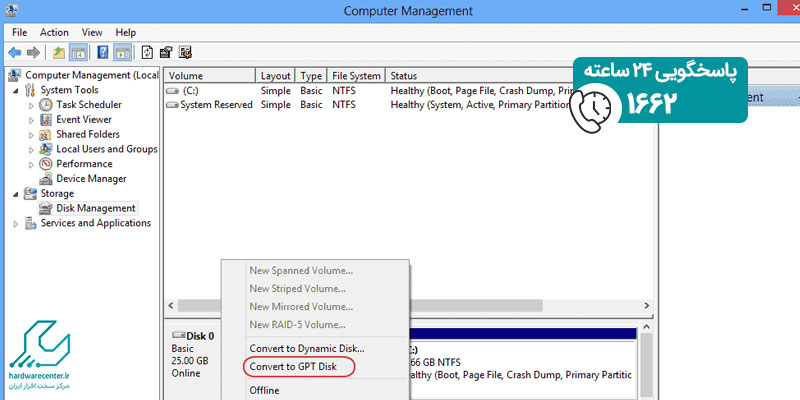
- بر روی My Computer در ویندوز 7 و بر روی This PC در ویندوز 10 کلیک راست کرده و گزینه Manage را انتخاب کنید.
- در پنجره ای که برای شما باز می شود گزینهDisk Management را انتخاب کنید.
- سپس در قسمت پایین پنجره روی دیسک مربوط به هارد اکسترنال خود راست کلیک کرده و گزینه convert to MBR Disk را انتخاب کنید.



